创建NAT网络虚拟机环境
准备工作
- 准备一台安装CentOS-7操作系统的电脑。(PS:安装系统时硬盘分区不要自动否则/home会分一半的硬盘空间)
- 准备一份CentOS-7的iso安装文件。
- 安装VNC Viewer
虚拟机配置及规划
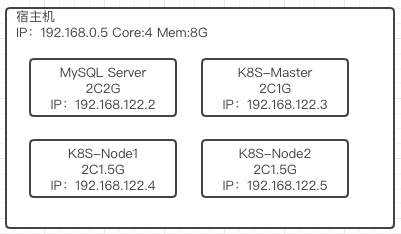
更新系统并校对时间
#安装EPEL源
yum install epel-release -y
#升级系统
yum update -y
如果有私有的YUM仓库请参照搭建Nexus Repository包管理系统进行客户端设置。
#安装常用软件
yum -y install htop wget yum-utils telnet net-tools acpid device-mapper-persistent-data lvm2
#校时
yum install ntpdate
vi /etc/sysconfig/clock
#添加或修改时区
ZONE=“Asia/Shanghai”
ntpdate us.pool.ntp.org
#//同步系统时间和硬件时间
hwclock -w
date
配置防火墙
#打开防火墙
systemctl start firewalld
#打开端口
firewall-cmd --add-port=22/tcp --permanent
firewall-cmd --add-port=80/tcp --permanent
firewall-cmd --add-port=443/tcp --permanent
#设置开机启动
systemctl enable firewalld
#重新加载
firewall-cmd --reload
#查看开放端口
firewall-cmd --zone=public --list-ports
创建虚拟机文件目录
因为虚拟机文件会很大,所以建议单独准备一块硬盘来存储,以下示例的虚拟机文件都存储在/data中,可参考硬盘分区格式化和挂载。
安装KVM
yum install -y libvirt qemu-kvm virt-install
#重启
reboot
安装第一台虚拟机
#打开VNC远程端口
firewall-cmd --add-port=50001/tcp --permanent
firewall-cmd --reload
#安装
virt-install --name centos7-mysql --memory 2048 --vcpus 2 --disk device=cdrom,path=/data/iso/CentOS-7-x86_64-Minimal-2003.iso --disk path=/data/kvm/centos7-mysql.qcow,size=200,bus=virtio --network bridge=virbr0,model=virtio --noautoconsole --accelerate --os-variant centos7.0 --hvm --graphics vnc,listen=0.0.0.0,port=50001 --cpu host-passthrough --video cirrus --check path_in_use=off --boot cdrom
# 关闭VNC远程端口
firewall-cmd --remove-port=50001/tcp --permanent
firewall-cmd --reload
主要参数说明:
- --name:虚拟机名称
- --memory:内存大小(M)
- --vcpus:CPU核心数量
- --disk device:存储设备
- --network bridge=virbr0:NAT网络,网段是192.168.122.0/24
- --graphics:远程可视化设置
- --boot:引导设备
启动VNC连接远程桌面 192.168.0.5:50001
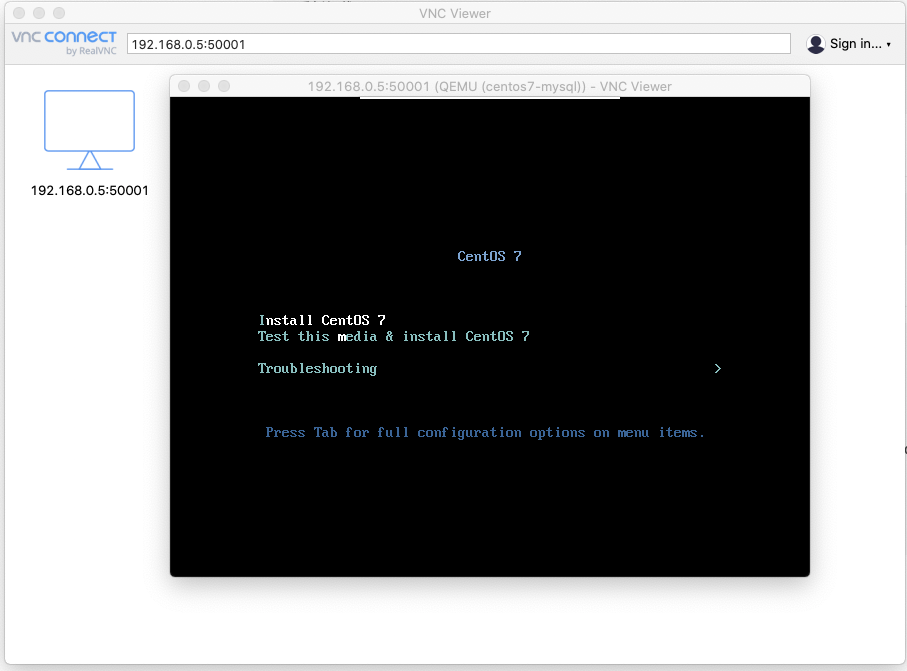
安装完成之后用virsh list命令浏览虚拟机列表,并关闭虚拟机
#显示正在运行中的虚拟机
virsh list
#暴力关闭虚拟机(shutdown是优雅的关闭需要acpid支持)
virsh destroy centos7-mysql
#显示所有虚拟机列表
virsh list --all
#关闭端口
firewall-cmd --remove-port=50001/tcp --permanent
firewall-cmd --reload
firewall-cmd --zone=public --list-ports
编辑虚拟机信息
virsh edit centos7-mysql
<boot dev='cdrom'/> <!--改为--><boot dev='hd'/>
<!--删除以下配置-->
<graphics type='vnc' port='50001' autoport='no' listen='0.0.0.0'>
<listen type='address' address='0.0.0.0'/>
</graphics>
<!--找到MAC地址-->
<mac address='52:54:00:98:4e:c5'/>
修改KVM的DHCP设置
virsh net-edit default
修改配置将起始IP从2改为100,增加根据MAC地址分配IP和主机名称的规则。
<network>
<name>default</name>
<uuid>378b7f4b-bbdb-452d-a380-0ae353e2d0b8</uuid>
<forward mode='nat'/>
<bridge name='virbr0' stp='on' delay='0'/>
<mac address='52:54:00:29:9f:49'/>
<ip address='192.168.122.1' netmask='255.255.255.0'>
<dhcp>
<range start='192.168.122.100' end='192.168.122.254'/>
<host mac='52:54:00:98:4e:c5' name='centos7-mysql' ip='192.168.122.2'/>
</dhcp>
</ip>
</network>
重新加载并启动虚拟机
#这个方法有个问题就是——执行下面命令之后,所有在运行中的虚拟机都需要关机再开机才能重新连接网络
virsh net-destroy default
virsh net-start default
virsh start centos7-mysql
登录虚拟机更新系统和安装常用软件
#免密登录
ssh-keygen -t rsa
ssh-copy-id root@192.168.122.2
ssh root@192.168.122.2
#安装EPEL源
yum install epel-release -y
#升级系统
yum update -y
如果有私有的YUM仓库请参照搭建Nexus Repository包管理系统进行客户端设置。
#安装常用软件
yum -y install htop wget yum-utils telnet net-tools acpid
#校时
yum install ntpdate
vi /etc/sysconfig/clock
#添加或修改时区
ZONE=“Asia/Shanghai”
ntpdate us.pool.ntp.org
收缩虚拟机文件后复制出其他虚拟机硬盘
#优雅的关闭虚拟机(virsh --list查看)
virsh shutdown centos7-mysql
#查看大小(200G ls -l)
qemu-img info centos7-mysql.qcow
#制作操作系统基础盘
qemu-img convert -O qcow2 centos7-mysql.qcow centos7-system.qcow
#查看大小(1.8G)
qemu-img info centos7-system.qcow
#删除原有文件
rm centos7-mysql.qcow
#从基础盘复制一份
cp centos7-system.qcow centos7-mysql.qcow
#复制其他虚拟机硬盘
cp centos7-system.qcow centos7-k8s-master.qcow
cp centos7-system.qcow centos7-k8s-node1.qcow
cp centos7-system.qcow centos7-k8s-node2.qcow
创建K8S-Master虚拟机
#创建虚拟机
virt-install --name centos7-k8s-master --memory 1024 --vcpus 2 --disk path=/data/kvm/centos7-k8s-master.qcow,bus=virtio --network bridge=virbr0,model=virtio --noautoconsole --accelerate --os-variant centos7.0 --hvm --cpu host-passthrough --video cirrus --check path_in_use=off --boot hd
#优雅的关闭虚拟机
virsh shutdown centos7-k8s-master
#寻找MAC地址 52:54:00:7e:00:be
virsh edit centos7-k8s-master
#修改DHCP
virsh net-edit default
virsh net-destroy default
virsh net-start default
#启动虚拟机
virsh start centos7-k8s-master
#登录虚拟机
ssh root@192.168.122.3
按照上述步骤创建其他虚拟机
virt-install --name centos7-k8s-node1 --memory 1536 --vcpus 2 --disk path=/data/kvm/centos7-k8s-node1.qcow,bus=virtio --network bridge=virbr0,model=virtio --noautoconsole --accelerate --os-variant centos7.0 --hvm --cpu host-passthrough --video cirrus --check path_in_use=off --boot hd
virt-install --name centos7-k8s-node2 --memory 1536 --vcpus 2 --disk path=/data/kvm/centos7-k8s-node2.qcow,bus=virtio --network bridge=virbr0,model=virtio --noautoconsole --accelerate --os-variant centos7.0 --hvm --cpu host-passthrough --video cirrus --check path_in_use=off --boot hd
.....
52:54:00:28:22:66
52:54:00:dc:3a:93
<host mac='52:54:00:28:22:66' name='centos7-k8s-node1' ip='192.168.122.4'/>
<host mac='52:54:00:dc:3a:93' name='centos7-k8s-node2' ip='192.168.122.5'/>
virsh start centos7-mysql
virsh start centos7-k8s-node1
virsh start centos7-k8s-node2
创建虚拟机快照备份
#关闭所有虚拟机(创建快照前必须关闭虚拟机否则文件会损害)
virsh shutdown centos7-mysql
virsh shutdown centos7-k8s-master
virsh shutdown centos7-k8s-node1
virsh shutdown centos7-k8s-node2
#创建快照备份
cd /data/kvm/
qemu-img snapshot -c back20200517 centos7-mysql.qcow
qemu-img snapshot -c back20200517 centos7-k8s-master.qcow
qemu-img snapshot -c back20200517 centos7-k8s-node1.qcow
qemu-img snapshot -c back20200517 centos7-k8s-node2.qcow
#查看快照信息
qemu-img info centos7-mysql.qcow
#备份虚拟机设置
virsh dumpxml centos7-k8s-master > /backup/domains/centos7-k8s-master.xml
virsh dumpxml centos7-k8s-node1 > /backup/domains/centos7-k8s-node1.xml
virsh dumpxml centos7-k8s-node2 > /backup/domains/centos7-k8s-node2.xml
virsh dumpxml centos7-mysql > /backup/domains/centos7-mysql.xml
#备份虚拟机硬盘
cp /data/kvm/*.* .
#启动虚拟机
virsh start centos7-mysql
virsh start centos7-k8s-master
virsh start centos7-k8s-node1
virsh start centos7-k8s-node2